¿No puede compartir o colaborar en la aplicación Notas en iPhone? 6 maneras de arreglarlo!
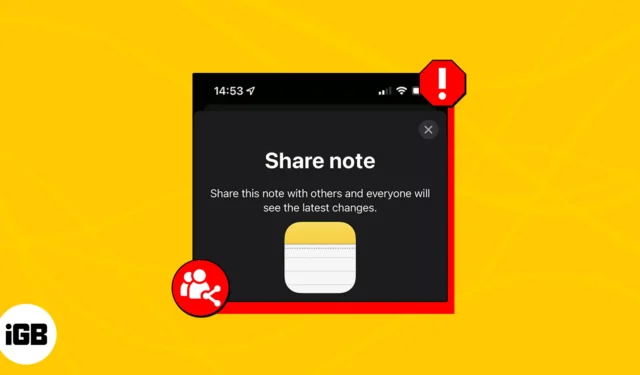
Con el iPhone, ya no necesita usar procesadores de texto en línea o aplicaciones de intercambio de ideas para colaborar con otros. Con Apple Notes, puede enviar fácilmente una copia de sus notas a amigos o invitarlos a colaborar con usted.
Sin embargo, algunos usuarios informaron que recibieron un error de «Colaboración no disponible» cuando intentaron compartir o recibir notas compartidas de sus amigos. Si ve el mismo problema en su iPhone, a continuación encontrará algunos consejos para la solución de problemas para volver a colaborar en Notes en poco tiempo.
1. Actualice su sistema operativo
Lo primero es lo primero, asegúrese de que su dispositivo Apple esté funcionando con el sistema operativo más reciente. Esto se aplica a todos los dispositivos que colaborarán en la misma nota. Para actualizar a la última versión del software:
- Vaya a Configuración → General → Actualización de software.
- Toque Descargar e instalar si hay alguna actualización disponible.
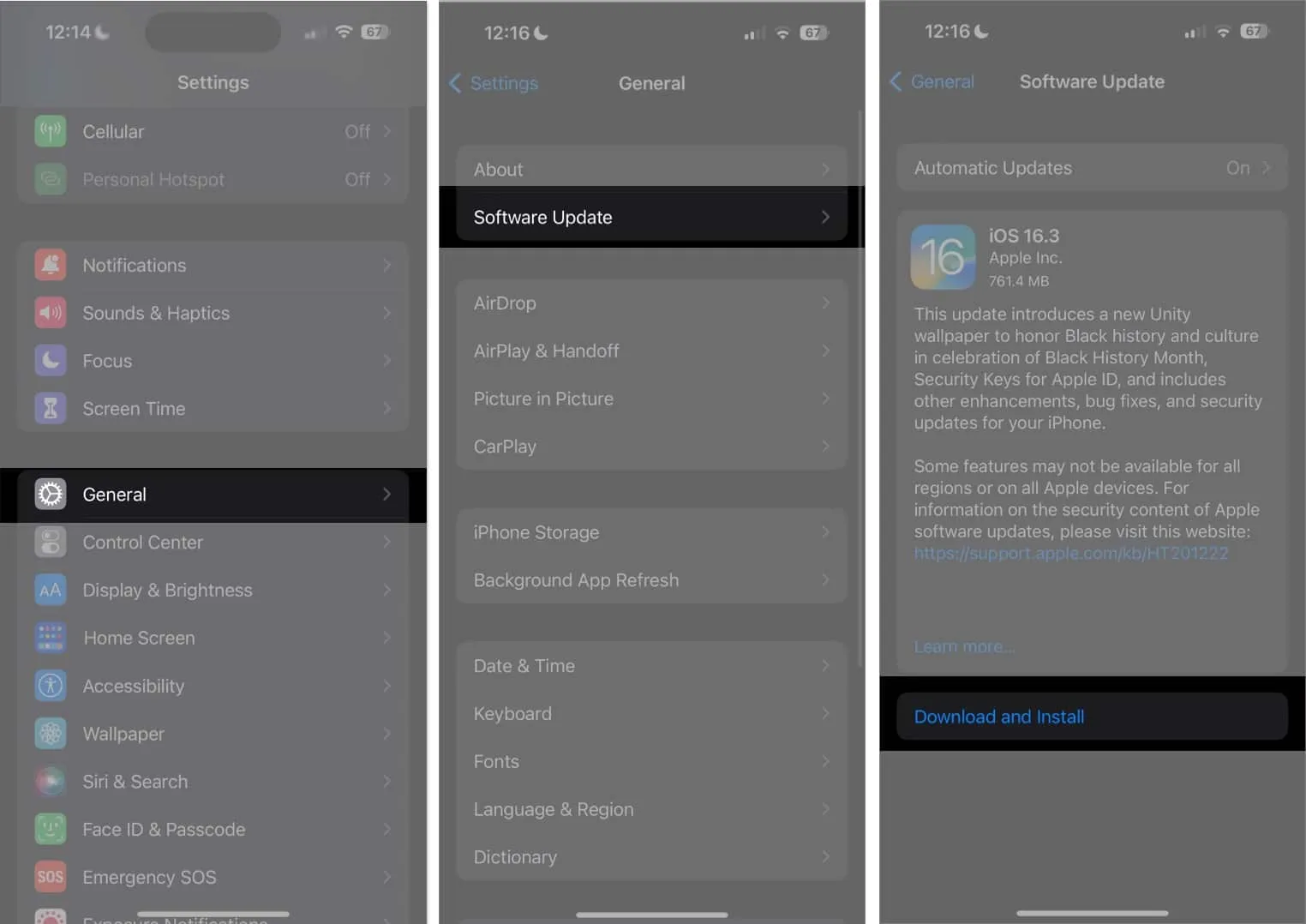
2. Asegúrate de haber iniciado sesión en iCloud
iCloud habilita la función de colaboración y uso compartido de Apple Note, por lo que tiene sentido que todos los usuarios que deseen colaborar en una nota inicien sesión en iCloud. Verificar:
- Ve a Ajustes .
- Toque su nombre (ID de Apple) → seleccione iCloud .

- Seleccione iCloud Drive → Active Sincronizar este iPhone para asegurarse de que todas sus notas estén sincronizadas con iCloud.
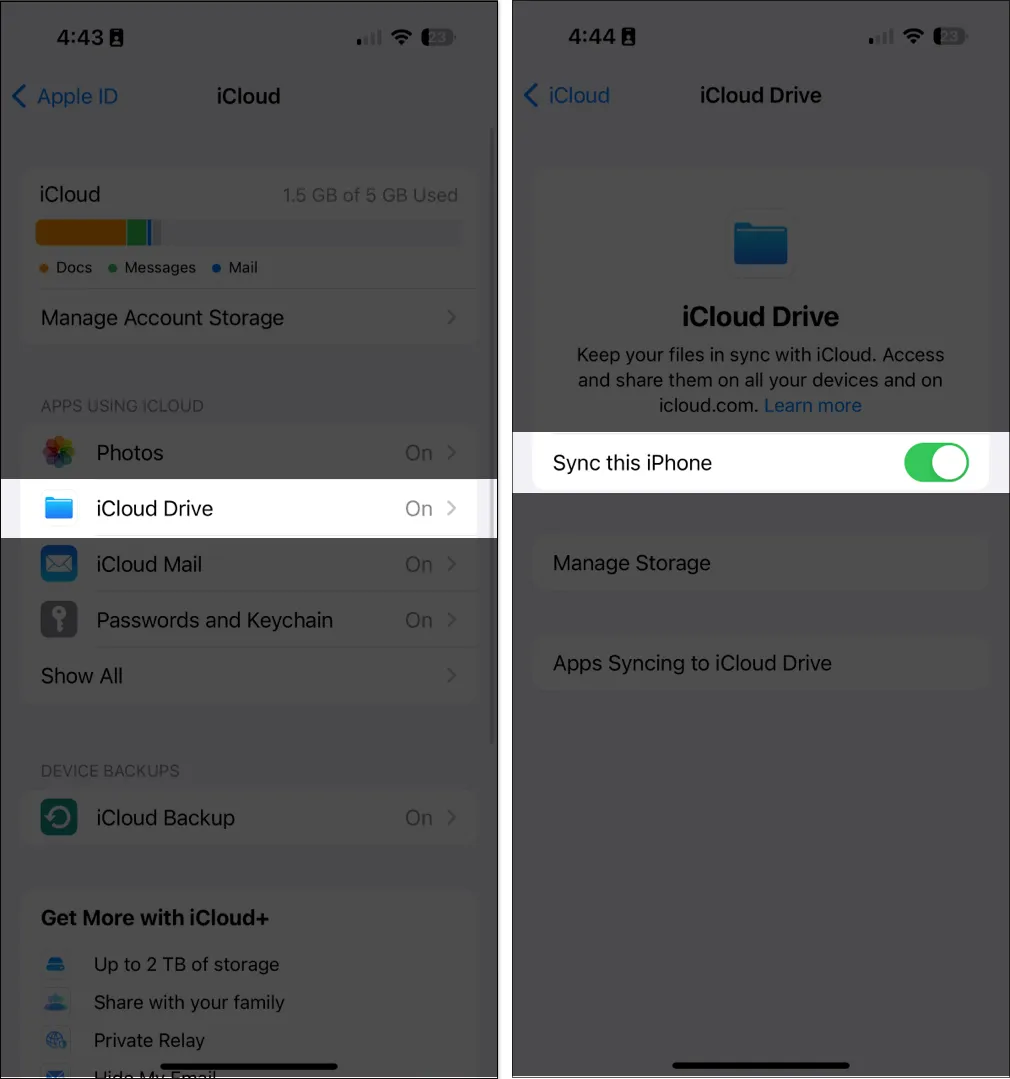
- Toque iCloud en la parte superior izquierda para volver → Elija Mostrar todo para revelar todas las aplicaciones que usan iCloud.
- Busque Notas . Luego activa Sincronizar este iPhone .
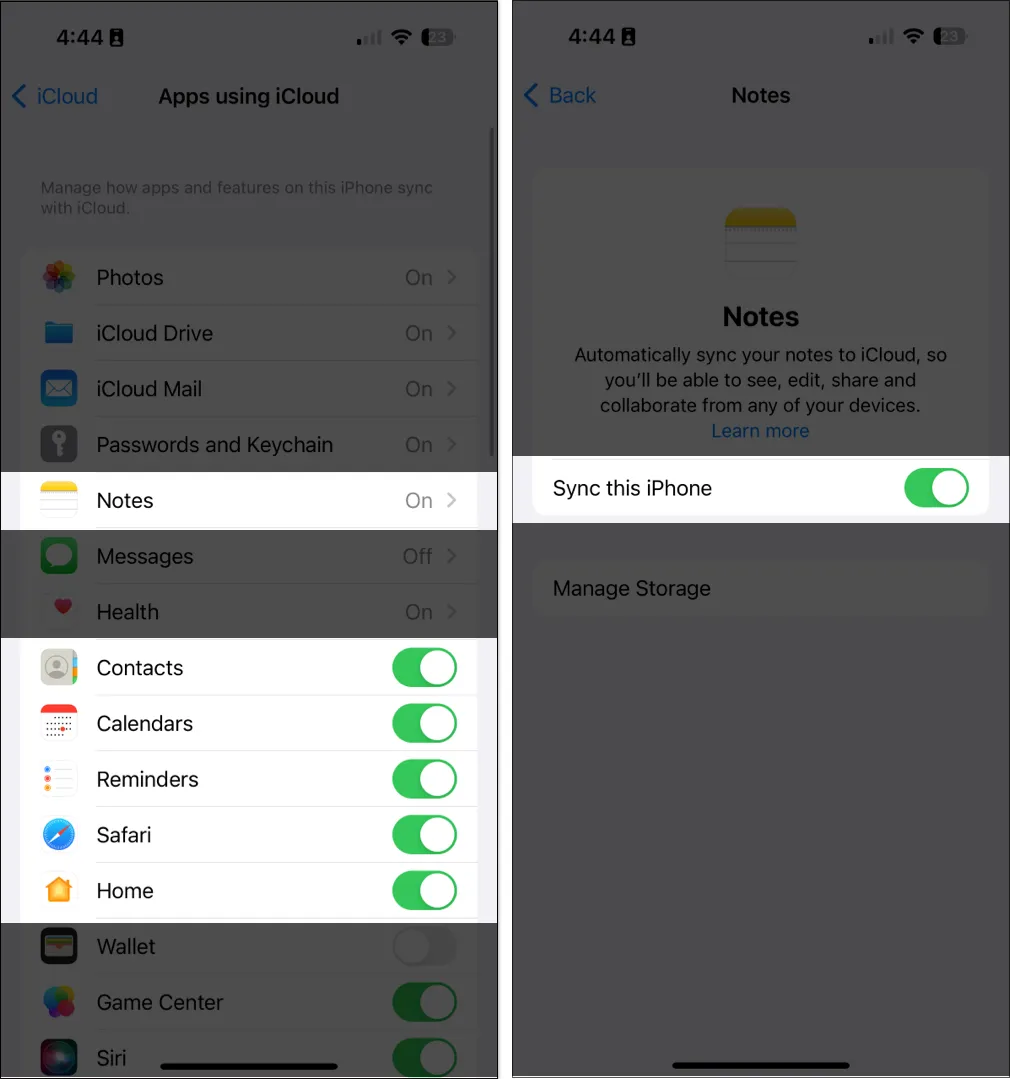
Si tiene varios dispositivos Apple, asegúrese de haber iniciado sesión en iCloud con la misma ID de Apple.
A continuación, antes de compartir una nota, verifique si la nota que desea compartir aparece en la carpeta iCloud. Si no es así, muévalo a cualquier carpeta en la pestaña iCloud. Para hacer esto, vaya a la vista previa de la nota, deslícese hacia la izquierda y toque la carpeta en púrpura para moverla a otra carpeta que se encuentra en la pestaña iCloud.
3. Asegúrate de compartir con otra cuenta de Apple
Es importante tener en cuenta que no puede compartir notas con un dispositivo que no sea de Apple. Si está compartiendo con un usuario de Apple, puede compartir notas a través de aplicaciones como Mensajes y Correo o aplicaciones de terceros como Messenger.
- Abre la nota .
- Toca el botón Compartir .
- Elija entre Enviar copia o Colaborar , luego seleccione la aplicación a través de la cual desea enviar la nota.

4. Comprueba si tienes suficiente almacenamiento en iCloud
Debe tener suficiente almacenamiento de iCloud disponible en su dispositivo para colaborar con otros. Lo mismo ocurre con la persona con la que desea compartir su nota.
Si no tiene suficiente espacio de almacenamiento en su dispositivo o cuenta de iCloud, es posible que no vea los cambios realizados en las notas compartidas.
Lea nuestro artículo para actualizar su iCloud a iCloud+ para almacenamiento adicional.
5. Ver si la nota está protegida con contraseña
No podrá compartir notas bloqueadas entre dispositivos Apple.
Si desea compartir o colaborar en una nota bloqueada, primero debe eliminar la contraseña de la nota. Para hacer esto:
- Seleccione una nota bloqueada .
- Presiona Ver nota .
- Desbloquea la nota con tu contraseña o Face ID .
- Toque el botón Más (…) → Eliminar .

6. Revisa si la nota tiene dibujos
Si las notas con las que planea colaborar contienen dibujos realizados antes de iOS 13, primero debe actualizar los dibujos.
Para hacerlo, toque un dibujo → Actualizar dibujo .
Si está utilizando dispositivos con iOS 12 o anterior, es posible que aún pueda ver los dibujos, pero no podrá editarlos.
Terminando…
Con suerte, las correcciones anteriores lo ayudarán a compartir o colaborar en notas con sus amigos nuevamente. ¡Comenta abajo qué método funcionó para ti!
- ¡29 consejos para usar la aplicación Notes en iPhone como un profesional!
- Cómo crear y usar Notas rápidas en iPhone
- 18 consejos para usar la aplicación Apple Notes en Mac con soltura
Raquel
Rachel ama todo lo relacionado con Apple, desde iPhones hasta Apple Watch y MacBooks. También es escritora médica y escritora fantasma para varias publicaciones.



Deja una respuesta